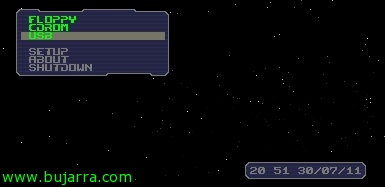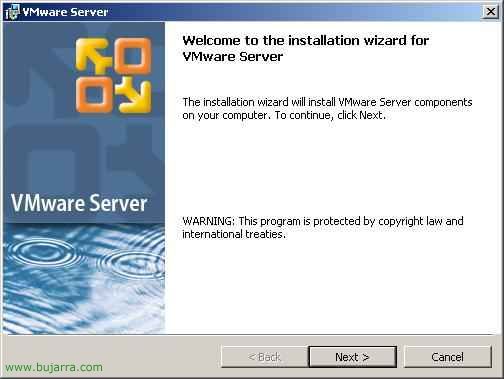Rapport de vérification de l’état de VMware vSphere
Ces dernières semaines, j’ai dû effectuer plusieurs tâches sur une infrastructure vSphere 4.x, L’une d’entre elles consistait à documenter et exporter toute sa configuration, pour cela, j’ai utilisé VMware vSphere Health Check Report 5.0.2, Ce qui est étonnant quand il s’agit de faire ce type d’inventaires thérapie de couple los angeles ! Rien, Je publie les deux étapes à suivre pour obtenir un rapport complet ainsi qu’un exemple rapide!